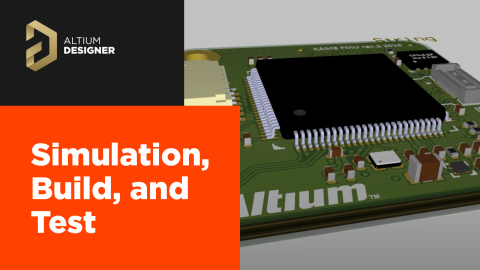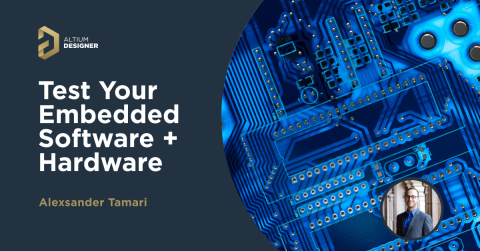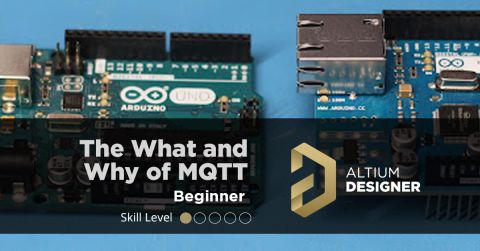Raspberry Piを使用して独自のAndroidデバイスを構築する

スマートフォンは、私たちが日常的に頼りにしているデフォルトの技術になりました。仕事でも遊びでも、私たちはますます頻繁にスマートデバイスを使用しています。私たちの電話が「スマート」になっただけでなく、基本的なMP3プレーヤーまでもがスマートになりました。無料のAndroidオペレーティングシステムのリリース以来、メーカーはカスタムオペレーティングシステムから箱から出してすぐに使えるAndroidソリューションへと移行しました。車や飛行機に搭載されているインフォテインメントデバイスから基本的なキオスクまで、Androidはあまりにも普及しているため、最も単純なデバイスにまでその道を見つけています。
息子のために基本的なMP3プレーヤーをオンラインで探していたところ、Android OSを搭載したスマートフォンのようなデバイスが豊富にあることがすぐにわかりました。これらのデバイスには携帯電話の通話用の無線機能は付いていませんが、一般的なタブレットと同じくらい装備されており、サイズだけが少し小さいです。私の目的は、ダウンロードした音楽を再生したり、1つか2つのアプリ(例えば、SpotifyやAudibleなど)を実行できるものを見つけることでした。オンラインで見つけたデバイスのほとんどには何らかの「親子コントロール」アプリがありましたが、非常に包括的ではなく、多くの設定やアプリ(Chromeなど)を開放したままにしていました。さらに、親子ロックアプリは単なるアプリでした。つまり、オペレーティングシステムに組み込まれていないため、回避する方法を見つけることができました。さらに調査を進めると、これらのデバイスのほとんどがかなり古いバージョンのAndroid OSを実行していることがわかりました。これは、新しいアプリや機能がデバイスで実行できないことを意味していました。
Androidデバイスを本当にコントロールしたいと思ったら、業界の主要プレイヤーからフルフレッジのスマートフォン/タブレットを購入するか、自分で作るしかないことがすぐにわかりました。エンジニアとして、自分で作ることにし、その過程を息子に見せながら、このようなものを組み立てるのに何が必要かを教えました。この記事では、その旅を通じての私の経験と、私たちがどのように自分たちのAndroidデバイスを構築したかを紹介します。
必要なときに便利なショートカット
タブレットやスマートフォンなどのAndroid携帯デバイスを一から構築することは非常に複雑です。デバイスのコンポーネント、回路、さらにはPCBレイアウトは非常に複雑になり得ます。その結果、Qualcommなどのメーカーからの評価ボードを基に何かを組み立てるための初期費用は非常に高くなります。
Raspberry Pi の登場です。このシングルボードコンピュータ(SBC)は、非常に競争力のある価格で非常に強力になりました。執筆時点で、Raspberry Pi 5は最新バージョンのAndroid(15)を実行でき、最低モデルの購入価格は50ドルです。このSBCには、USBポート、ヘッドフォンジャック、タッチスクリーンやモニターに接続するためのビデオ出力など、必要なものがすべて揃っています。外部電源が必要ですが、充電式バッテリーと充電回路を含むカスタムPCBをコンピュートモジュールに追加することで、最終製品のフットプリントを縮小することができます。息子と私が決めたカスタムAndroid「ハンドヘルド」デバイスは、外部タッチスクリーン、ケース、およびAndroid 14を実行するRaspberry Pi 4を使用しました。
デバイスの構築
Raspberry Piデバイスにタッチスクリーンを追加することは、今日ではDIY企業が箱から出してすぐに使えるソリューションを提供しているため、非常に簡単になりました。私はケース付きのWaveshare 4.3インチタッチスクリーンを選びました。Raspberry Piの公式のものを含む、多くの異なるタッチスクリーンを見つけることができますが、Raspberry Piに接続されたリボンケーブルが付属していることを確認する必要があります - HDMI入力のあるものではありません。多くのタッチスクリーンは、USB入力(つまり、HDMI + USB対リボン)を使用してタッチスクリーン機能を持つモニターとして機能します。それも機能しますが、リボンケーブルソリューションははるかにクリーンでコンパクトです。
タッチスクリーン(およびケース)を購入すると、組み立てる必要がある機械的なハードウェアがいくつかあります。私の場合、タッチスクリーンとファンをケースにこのように取り付けるためにスタンドオフを取り付ける必要がありました:

また、ファンの電源コネクタに注意する必要があります。ファンは5ボルトの電源(赤い線)とグラウンド接続(黒い線)に接続する必要があります。図2に示すように、それをRaspberry Pi GPIOヘッダーピンの4番と6番に差し込むことができます。

ファンケーブルを接続したら、リボンケーブルがタッチスクリーンに接続されていることも確認する必要があります。これは少し難しい場合があるので、ロック機構に特に注意を払い、リボンケーブルがきちんと合わせられて完全に挿入されていることを確認してください。

この時点で、Raspberry Pi/タッチスクリーンの組み立てをケースに置くことができます。

イメージのフラッシュ
KonstaKANGのウェブサイトからRaspberry Pi LineageOS 21のイメージをダウンロードできます。Raspberry Pi ImagerツールまたはBalena Etcherを使用して、高速MicroSDカード(例:SanDisk Ultra)にイメージをフラッシュします。その後、MicroSDカードをRaspberry Piに挿入します(これにはケースから取り外す必要があります)そして電源を入れます。デバイスが起動するまでには少し時間がかかります(特に最初は)。このようなローディング画面が表示されます:

ロードが完了すると、ホーム画面が表示されます。下のボタンを押すと、アプリを探すことができます。この画像では、すでに向きを変更し、アイコンのサイズを少し大きく調整しています。

これらのオプションはすべて設定内で見つけることができます。自分に合ったレイアウトを見つけるまでには少し時間がかかるかもしれませんので、設定をじっくりと試してみてください。
このプロジェクトの最もエキサイティングな側面の一つは、Raspberry PiのGPIOピンを使用できることです。カスタムの電源オン/オフボタンを作成したり、GPIOヘッダーを介して周辺機器とインターフェースするカスタムアプリを書くこともできます。
また、アプリをダウンロードできるGoogleストアがないことにも注意が必要です。これは、APKを直接インストールするか、KonstaKANGからのさらなる指示に従ってGoogle Appsスイートをインストールする必要があることを意味します。また、「電話について」オプションを設定でクリックし、ビルド番号を数回タップすることで、ルートアクセスを有効にすることもできます。これにより、Chromeなどのアプリをさらに削除したり、オペレーティングシステムにルートレベルで変更を加える能力が得られます。
結論
この記事では、Raspberry Pi、タッチスクリーンアセンブリ、そして少しのDIYを使ってカスタムAndroidハンドヘルドを構築するプロセスを探りました。既製のソリューションが存在する中で、パーソナライズされたデバイスを作ることは、より大きな制御、カスタマイズ、そして貴重な学習経験を提供します。このプロジェクトは、機能的なMP3プレーヤーを提供するだけでなく、ハードウェア、ソフトウェア、そしてシステム統合を理解する実践的な機会も提供しました。楽しみ、教育、または特定のニーズのために、自分自身のAndroidデバイスを構築することは、探求する価値のある報酬的なプロジェクトです。